PPT中如何制作带图片的流程图?
来源:网络收集 点击: 时间:2024-09-08【导读】:
流程图是我们日常办公经常会做的一种内容展示形式,它可以更好的讲述事件的发生过程,不过相比较Word单纯的文字流程图,PPT中带图片的流程图视觉冲击力更强,那么在PowerPoint中如何制作图片流程图呢?工具/原料more电脑PowerPoint 软件方法/步骤1/5分步阅读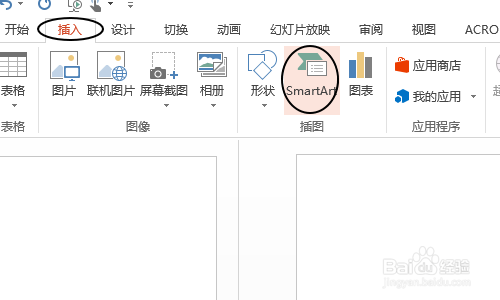
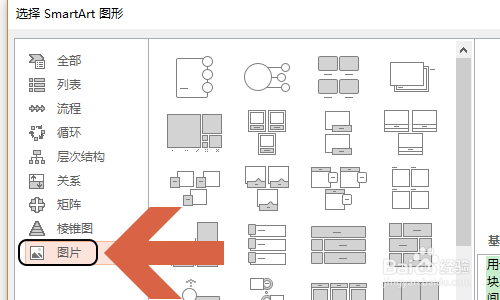 2/5
2/5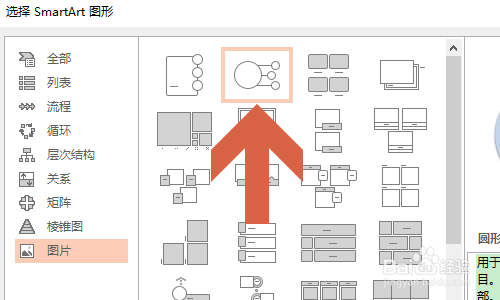 3/5
3/5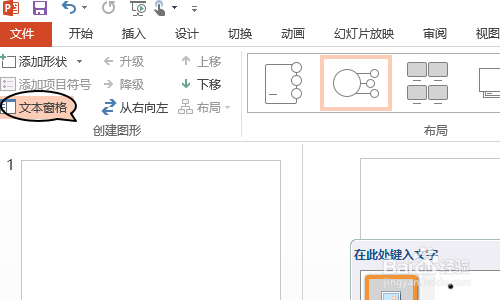
 4/5
4/5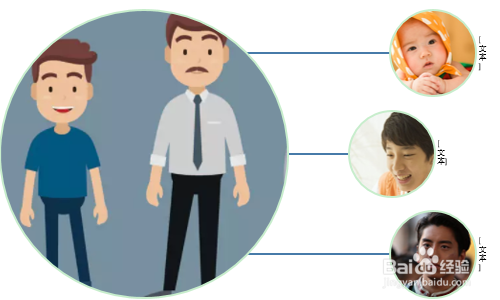 5/5
5/5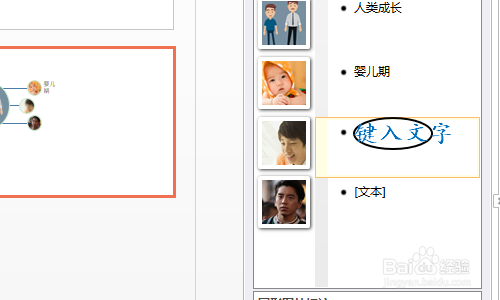
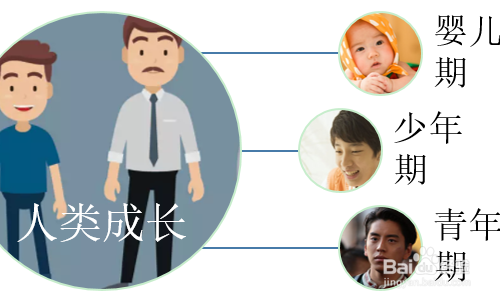 注意事项
注意事项
首先打开PowerPoint软件,然后依次点击“插入”-“SmartArt”,在弹出的选择SmartArt对话框点击左下角的“图片”,见图二...
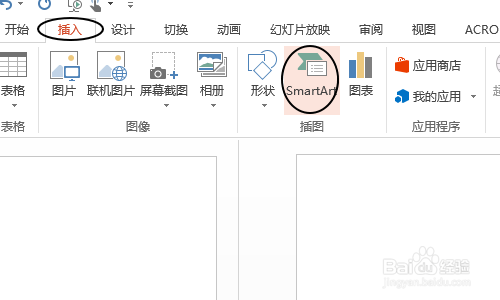
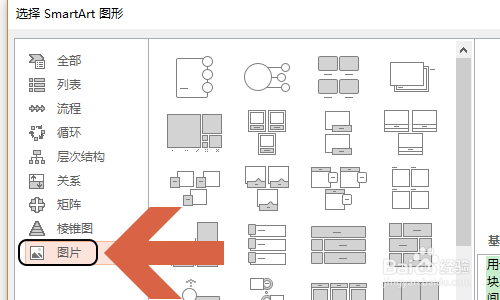 2/5
2/5然后在右侧对应的图形列表中选择适合自己需要的一种,小编以下图所示的图形为例...
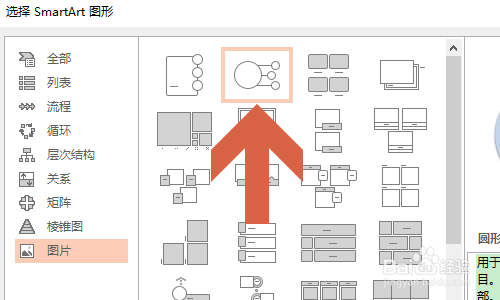 3/5
3/5选择以后点击确定关闭对话框,然后点击“设计”-“文本窗格”然后在键入文本左侧依次按照自己的主题插入图片,注意一定不要把图片的顺序搞混了;
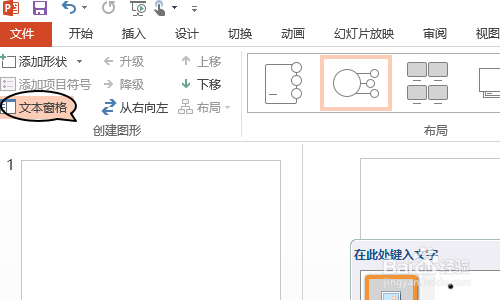
 4/5
4/5下图一就是小编全部插入对应的图片之后的流程效果图,很明显这是一个关于人类成长的过程流程图,不过还不够完美;
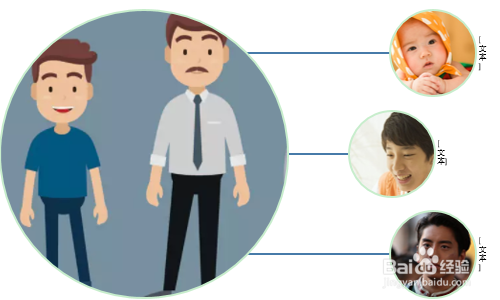 5/5
5/5我们点击流程图返回到编辑页面,然后在图片的右侧依次输入对应的文字内容,这样才可以更好的表达出流程图的意思,图二就是制作好的一张图片流程图,是不是比单纯的文字介绍好多了呢?
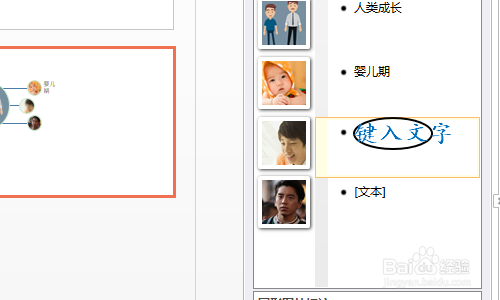
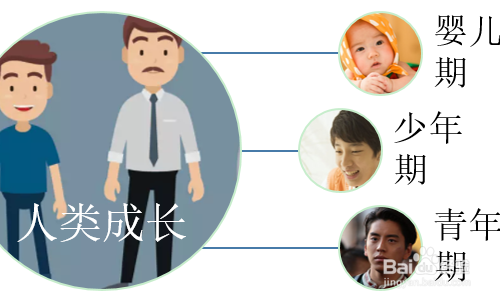 注意事项
注意事项以上经验由作者redfox08原创首发,欢迎点赞!
PPTPPT图片流程图图片流程图版权声明:
1、本文系转载,版权归原作者所有,旨在传递信息,不代表看本站的观点和立场。
2、本站仅提供信息发布平台,不承担相关法律责任。
3、若侵犯您的版权或隐私,请联系本站管理员删除。
4、文章链接:http://www.1haoku.cn/art_1199085.html
上一篇:自己在手机上怎么做理财
下一篇:按摩穴位,可以治疗性功能低下
 订阅
订阅